在手机上修改照片底色已经成为了许多人日常生活中不可或缺的技能,无论是为了美化照片,还是为了突出主题,修改照片底色都是一个非常实用的技巧。通过手机上的各种图片编辑软件,我们可以轻松地调整照片的色调、亮度和对比度,从而改变照片的整体氛围和效果。本文将为大家介绍如何在手机上修改照片底色,帮助大家提升照片编辑技能。
手机修改照片底色教程
步骤如下:
1.想要修改照片底色时打开手机,然后点击“美颜相机”
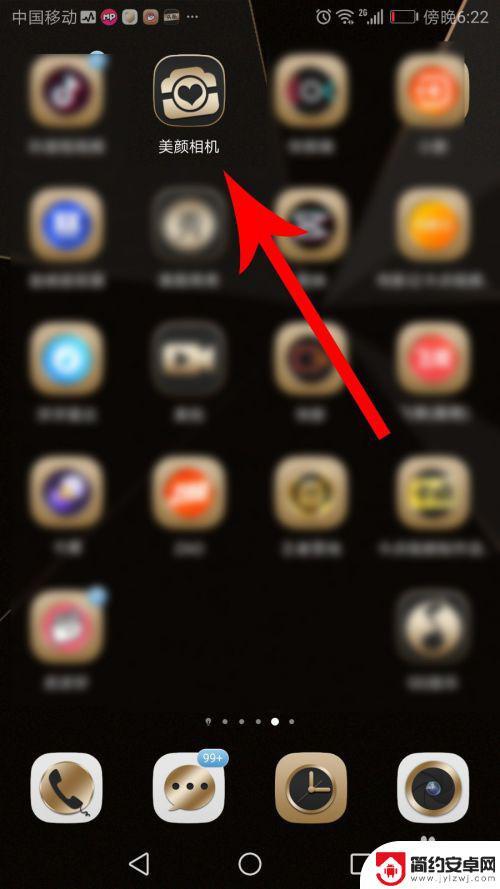
2.打开美颜相机首页,然后向右滑动菜单栏,接着点击“颜究所”
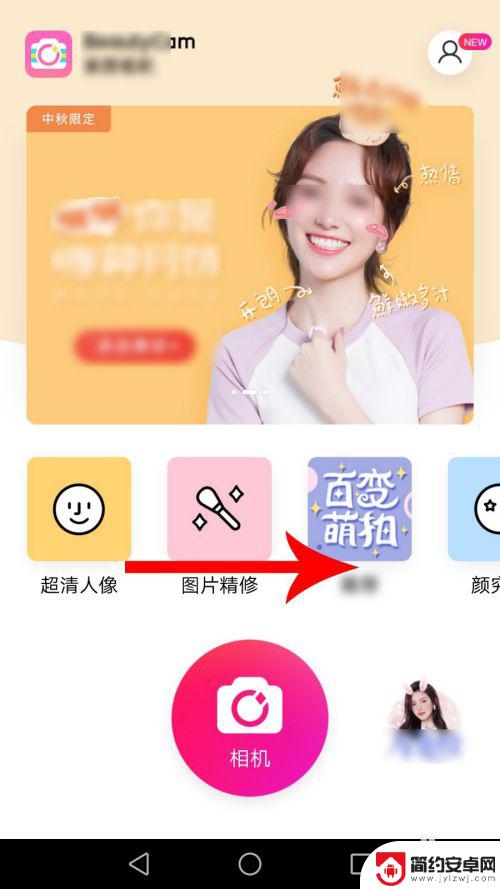
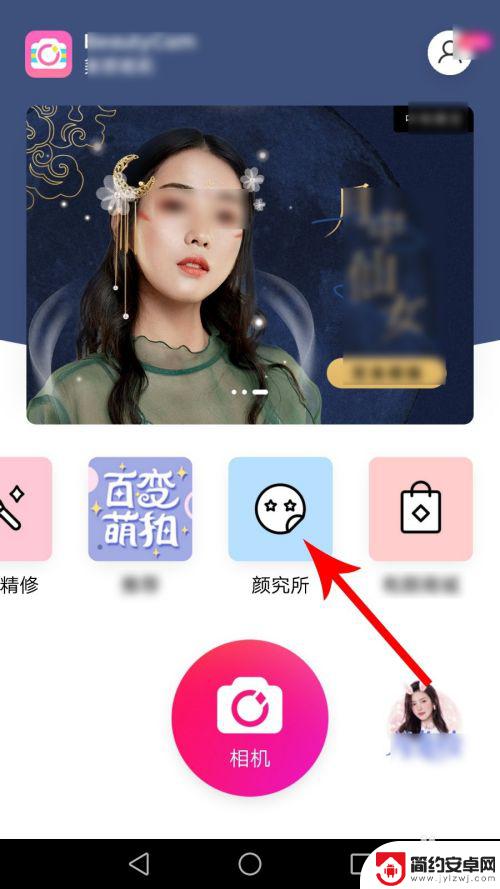
3.打开颜究所界面后向下滑动,然后点击“美老师证件照”
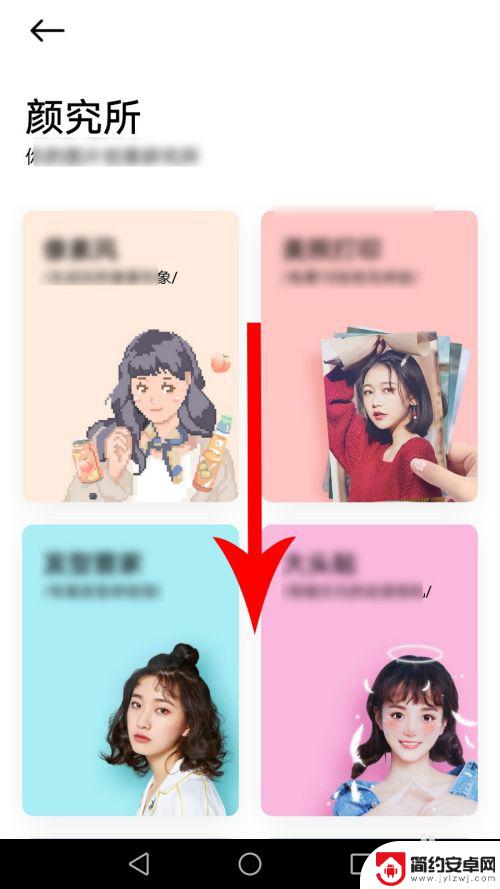
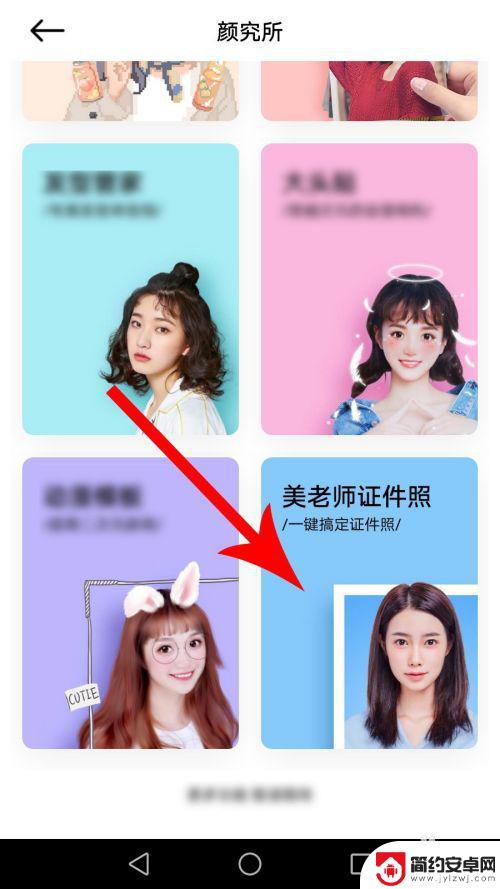
4.点击后,系统会打开底部弹窗,然后点击“拍照”
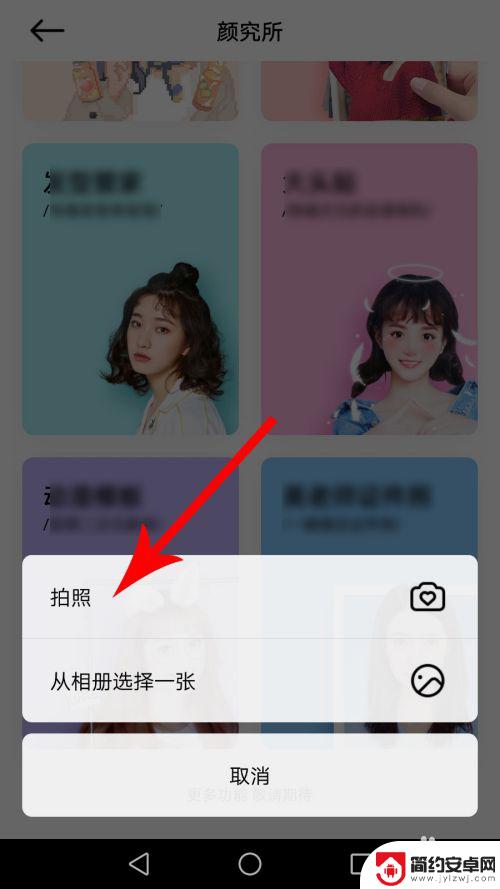
5.打开拍照界面让上半身出现在轮廓线内,然后点击“拍摄”按钮。照片拍摄完毕后点击“√”提交
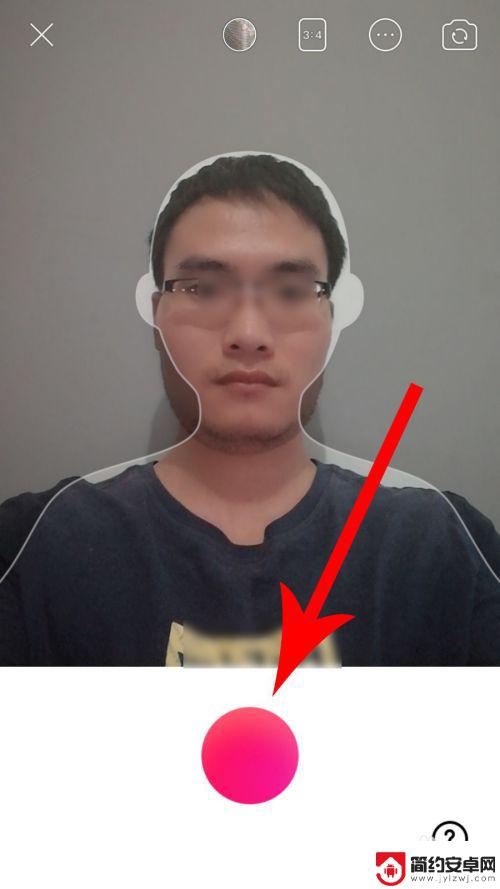

6.打开美老师证件照界面,系统默认设置的照片底色是蓝色。然后点击“红色”,接着点击“保存美照”
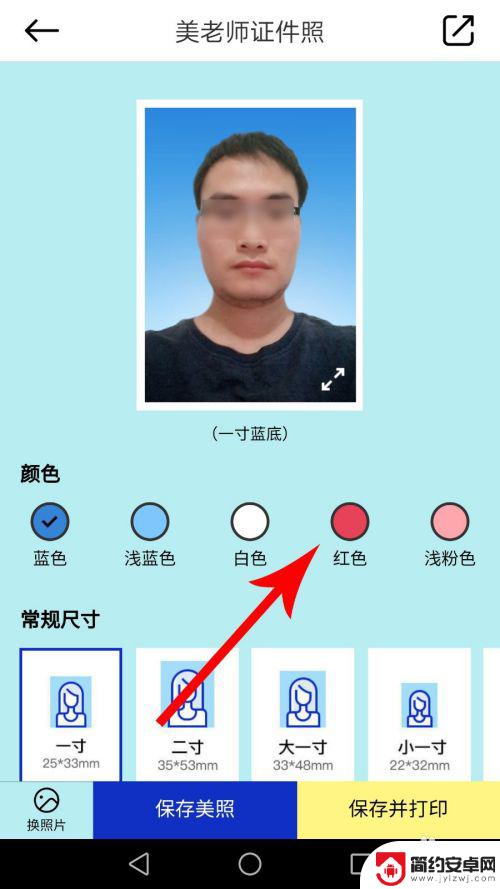
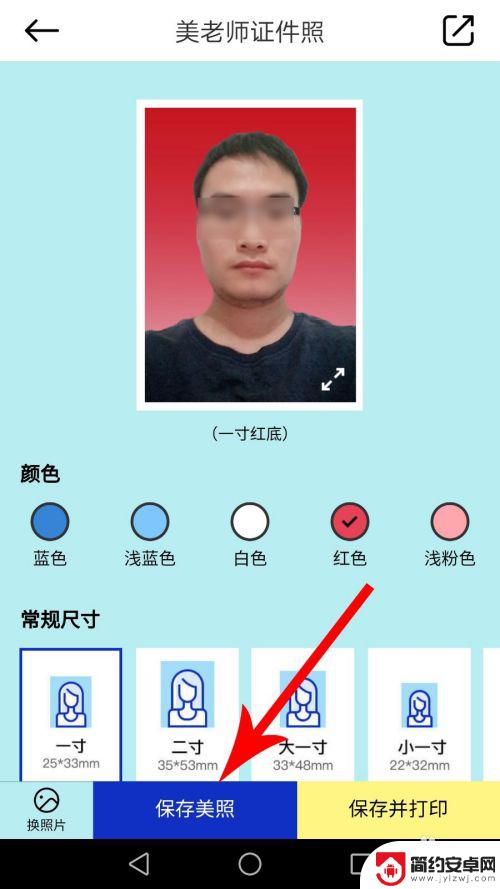
7.打开手机桌面,然后点击“图库”
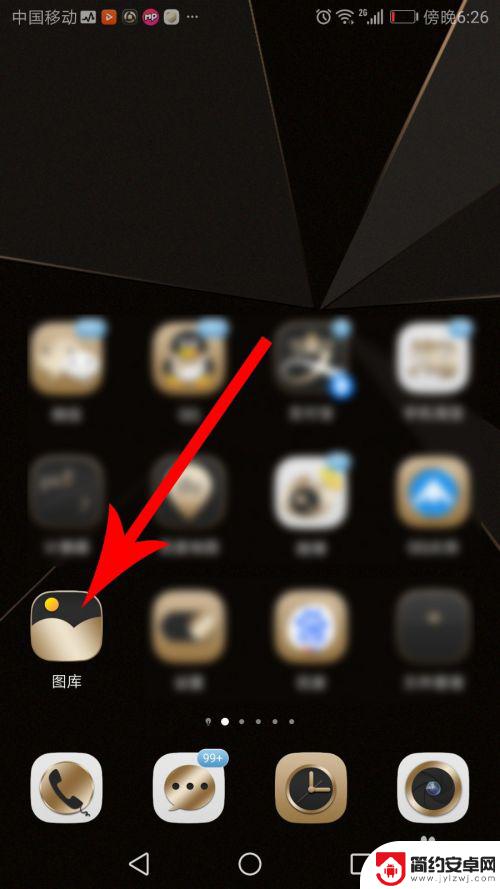
8.打开手机相册后点击“相机”文件夹,然后就可以看到自己的证件照了
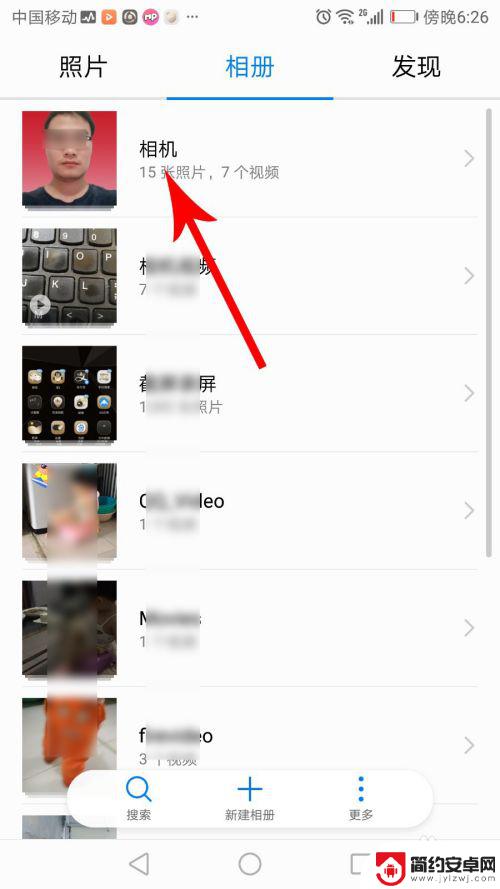
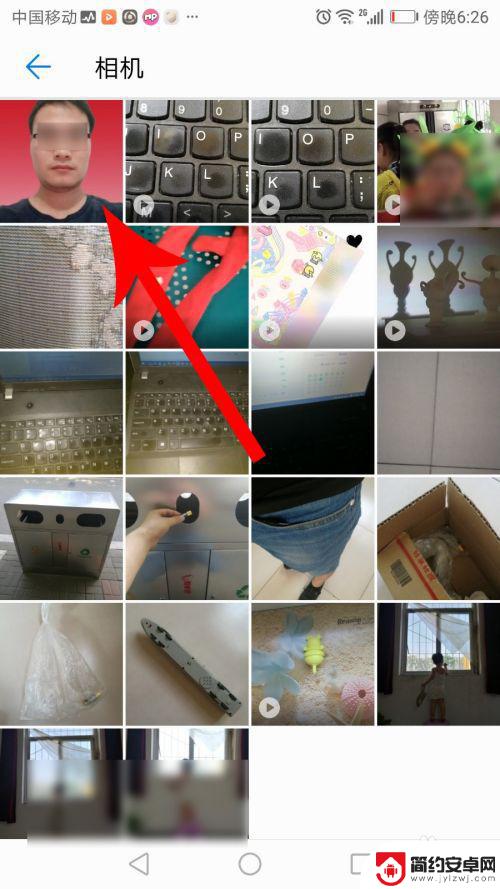
以上就是如何在手机上修改照片底色的全部内容,如果有任何问题,请根据小编的方法进行操作,希望这些方法能帮助到大家。










